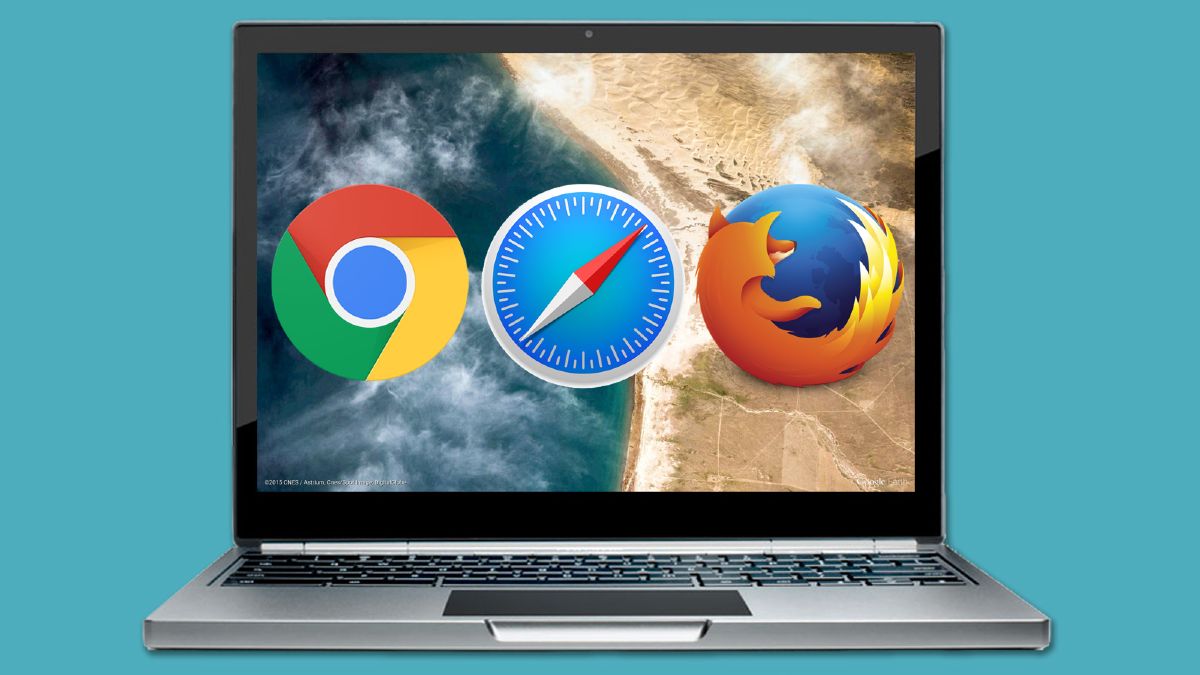Браузеры хранят данные веб-сайта, такие как изображения и сценарии, в виде кешей на вашем Mac, поэтому, если вы посетите веб-сайт в следующий раз, веб-страница загрузится быстрее. Рекомендуется время от времени очищать кэш браузера, чтобы защитить вашу конфиденциальность, а также улучшить производительность браузера. Вот как очистить кеши Safari, Chrome и Firefox на Mac. Процессы очистки кеша в разных браузерах различаются.
Примечание: Не забудьте перезапуск ваши браузеры после очистки кешей.
Как очистить кеши в Safari
Safari — лучший выбор для многих пользователей Mac. В Safari вы можете перейти к История > Чистая история для очистки истории посещений, файлов cookie и кеша. Если вы хотите удалить только данные кэша , вам нужно будет пойти в Развивать в верхней строке меню и нажмите Пустые кэши . Если опции «Разработка» нет, перейдите к Сафари > Предпочтение и отметьте Показывать меню «Разработка» в строке меню .
Как очистить кеш в Chrome
Чтобы очистить кеши в Google Chrome на Mac, вы можете:
Шаг 1. Выбирать История в верхней строке меню;
Шаг 2. В раскрывающемся меню выберите Показать полную историю ;
Шаг 3. Затем выберите Очистить данные просмотра на странице истории;
Шаг 4. Галочка Кэширует изображения и файлы и выбирает дату;
Шаг 5. Нажмите Очистить данные просмотра удалить кэши.

Советы : В целях конфиденциальности рекомендуется очистить историю браузера, файлы cookie и кэш. Вы также можете получить доступ к Очистить данные просмотра меню из О Google Chrome > Настройки > Конфиденциальность .
Как очистить кеш в Firefox
Чтобы удалить кеш в Firefox:
1. Выбирать История > Очисть недавнюю историю ;
2. Во всплывающем окне отметьте галочкой Кэш . Если вы хотите очистить все, выберите Все ;
3. Нажмите Сейчас ясно .

Бонус: очистка кешей в браузерах на Mac одним щелчком мыши
Если вам неудобно очищать браузеры один за другим или вы хотите освободить больше места на своем Mac, вы всегда можете воспользоваться помощью MobePas Mac Очиститель .
Это более чистая программа, которая может сканировать и очищать кеши всех браузеров на вашем Mac, включая Safari, Google Chrome и Firefox. Более того, это может помочь вам освободите больше места на своем Mac очистив старые файлы, удалив дубликаты файлов и полностью удалив ненужные приложения.
Программа сейчас бесплатно скачать .
Чтобы очистить кеши Safari, Chrome и Firefox одним щелчком мыши с помощью MobePas Mac Cleaner, вам необходимо:
Шаг 1. Открыть MobePas Mac Очиститель . Выбирать Конфиденциальность слева. Ударять Сканировать .

Шаг 2. После сканирования отобразятся данные браузеров. Отметьте файлы данных, которые вы хотите удалить. Нажмите Удалять чтобы начать удаление.

Шаг 3. Процесс очистки занимает несколько секунд.
Если у вас есть дополнительные вопросы о кеше браузера и очистке Mac, оставьте свои комментарии ниже.